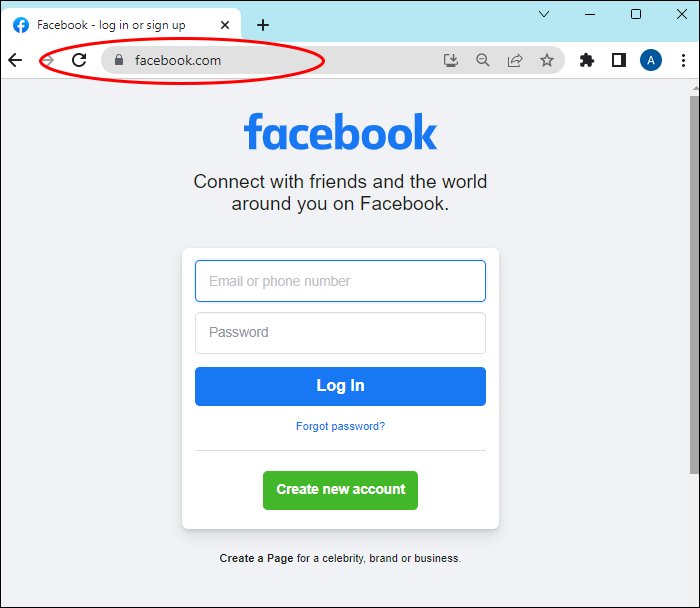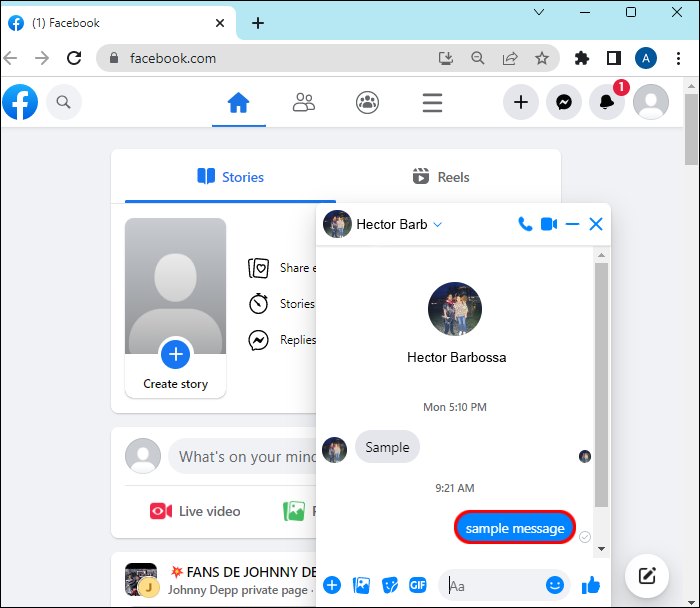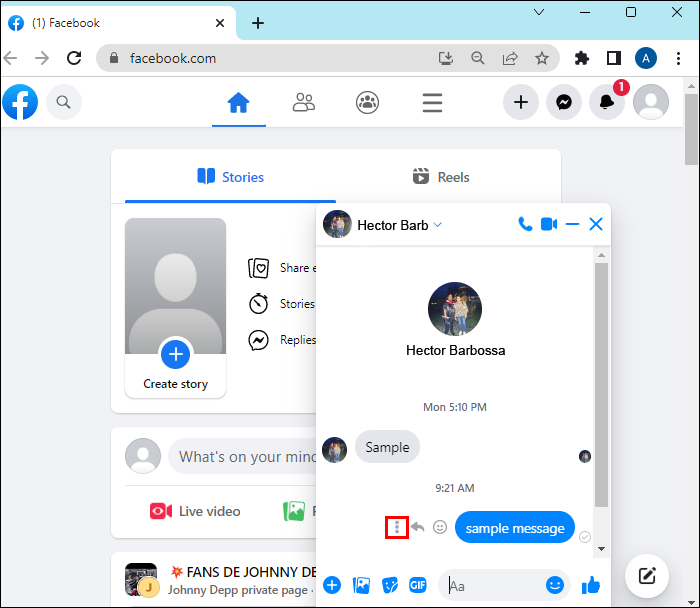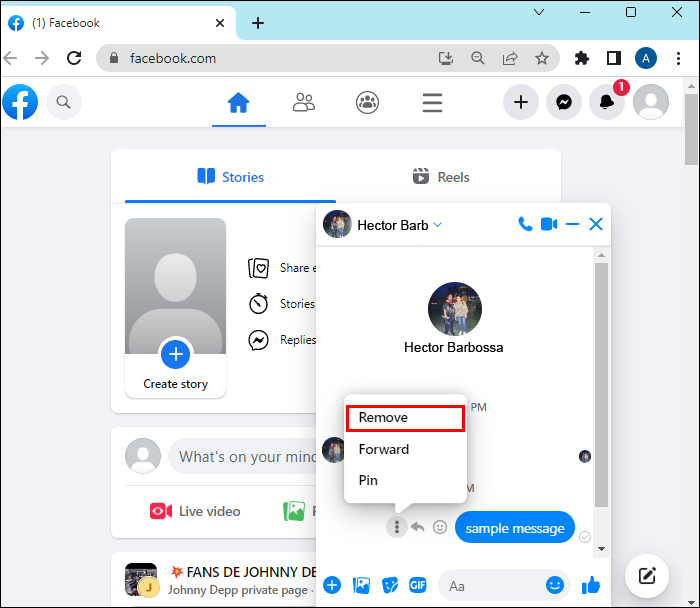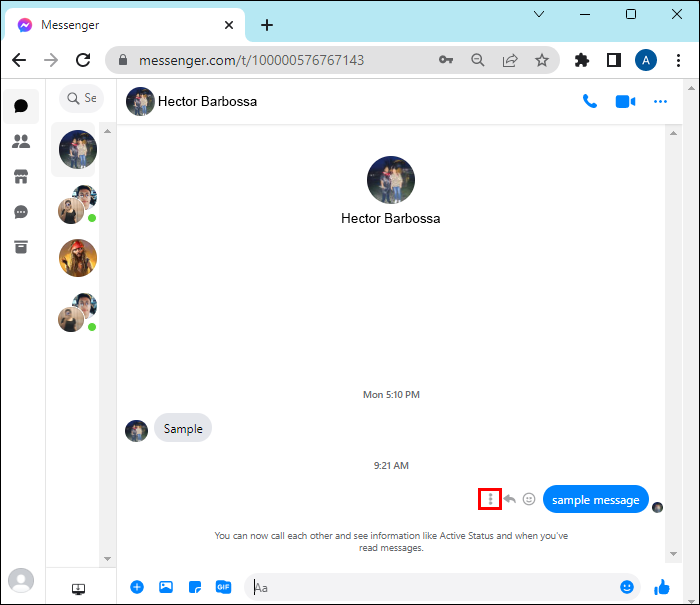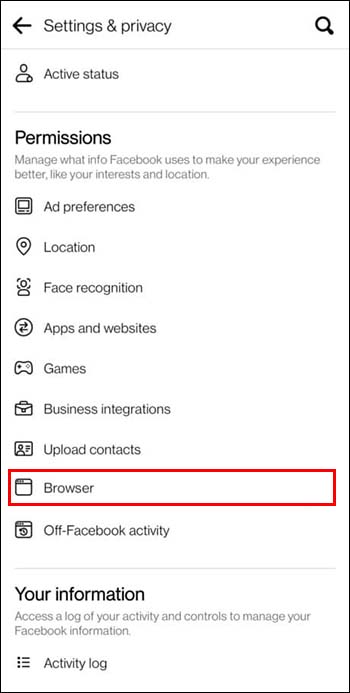Почему я не могу отменить отправку для всех в Facebook Messenger?
Иногда при использовании приложений чата, таких как Messenger, случаются ошибки, и вам может потребоваться отозвать сообщение. Если это произойдет, в Messenger есть опция, которую вы можете использовать для удаления уже отправленного сообщения.
Обычно не так уж сложно найти опцию «Удалить для себя», при которой вы удаляете сообщение только для себя. Проблемы возникают, когда пользователи хотят удалить сообщение, чтобы участники разговора не могли его видеть, используя опцию «Удалить для всех».
Программы для Windows, мобильные приложения, игры - ВСЁ БЕСПЛАТНО, в нашем закрытом телеграмм канале - Подписывайтесь:)
В этой статье вы узнаете больше о том, почему вы не можете отменить отправку сообщения, о проблемах, связанных с этой опцией, например о невозможности отменить отправку сообщения для всех, и о том, как можно решить эту проблему.
Почему я не могу отменить отправку сообщения в Messenger
Если вы сожалеете, что напечатали что-то в спешке или хотите исправить слово с ошибкой в своем сообщении, вы можете удалить это сообщение. Однако иногда это действие недоступно, и вы не можете отменить отправку сообщения всем участникам. Вот причины, по которым это может произойти:
Пользователь заблокировал вас
Одна из причин, по которой вы не сможете отменить отправку сообщения после его отправки, заключается в том, что получатель заблокировал вас. Если вы отправили кому-то сообщение, но не отменили его сразу после этого, вероятно, вас заблокировали на время, прошедшее между отправкой и попыткой отмены отправки.
Чтобы убедиться, что именно поэтому кнопка «Удалить для всех» у вас не работает, проверьте, можете ли вы добавить этого друга еще раз. Если эта опция вам недоступна, значит, пользователь вас заблокировал. Они все равно увидят ваше сообщение, даже если вы воспользуетесь опцией «Удалить для вас».
Не друзья на Facebook
Если вы отправите сообщение кому-то, кто не является вашим другом на Facebook, кнопка отмены отправки будет недоступна. Удалить его для себя еще можно, но удалить для всех невозможно.
Может быть ошибка
Ошибка системы Facebook может возникнуть в любой момент, что сделает невозможным отмену отправки сообщения. В этом случае вы не сможете отозвать сообщение, даже если вы отправили его кому-то из своего списка друзей.
У вас закончились данные
Эта проблема возникает при использовании Messenger на мобильных устройствах, где возникают проблемы с передачей данных. Если у вас закончатся данные, приложение не будет работать должным образом, оно будет работать медленнее, а также могут возникнуть ошибки и ошибки. Самая распространенная ошибка, когда в приложении Messenger заканчиваются данные, — это невозможность отменить отправку сообщения.
Как исправить опцию отмены отправки в Messenger
Есть много способов решить проблему с помощью опций «Отменить отправку» и «Удалить для всех». Если ваша проблема не в данных или ошибках и ошибках, вот как вы можете решить эту проблему.
Посмотрите, не заблокировал ли вас пользователь
Как упоминалось в разделе выше, блокировка не позволит вам нажать кнопку отмены отправки. Если вы подозреваете, что проблема в этом, зайдите в их профиль на Facebook. Если вы не видите информацию о них и у них больше нет изображения профиля, значит, они вас заблокировали.
Посмотрите, удалил ли вас пользователь из друзей
Одной из причин, по которой вы не можете отменить отправку сообщения, может быть случайное удаление из друзей. Вы или другой человек случайно удалили друг друга из друзей, что приведет к невозможности отменить отправку сообщения. Чтобы узнать, удалили ли вы кого-то из друзей случайно, посетите его профиль в Facebook и посмотрите, есть ли там кнопка «Запрос на добавление в друзья». Если да, то произошло случайное удаление из друзей, и вы можете просто добавить этого человека еще раз и попытаться отменить отправку сообщения для всех.
Используйте веб-сайт для отмены отправки сообщений
Возможно, самый простой способ удалить сообщение — использовать Facebook и Messenger в браузере. Вы можете удалить нежелательные сообщения через оба сайта.
- Откройте Веб-сайт Facebook.

- Наведите курсор на сообщение.

- Выберите три точки, расположенные в левой части сообщения.

- Нажмите на опцию «Удалить».

- Выберите между «Отменить отправку для всех» и «Удалить для вас».

То же самое можно сделать, открыв Веб-сайт мессенджера.
- Найдите сообщение, которое хотите удалить.

- Нажмите на три точки.

- Выберите опцию «Удалить для всех».

Перезапуск Мессенджера
Программы для Windows, мобильные приложения, игры - ВСЁ БЕСПЛАТНО, в нашем закрытом телеграмм канале - Подписывайтесь:)
Вероятно, это первое решение, которое приходит на ум, когда что-то на вашем мобильном устройстве не работает. Если Messenger отказывается решать вашу проблему, перезапустите приложение и снова откройте его через некоторое время.
Очистите кэш
Очистка кеша может помочь вам очистить приложение Messenger и вернуть ему правильную работу. Этот процесс можно выполнить из приложения Facebook и на веб-сайте. При использовании веб-сайта для выполнения этого процесса вам придется очистить кеш всего браузера. Если вы не хотите этого делать, просто удалите кеш из приложения Facebook, выполнив следующие действия:
- В правом нижнем углу приложения Facebook нажмите на три линии.


- Прокрутите и нажмите на опцию «Настройки и конфиденциальность».

- Выберите «Настройки».

- Найдите «Разрешения» и нажмите «Браузер».

- В окне «Данные просмотра» нажмите «Очистить».

Вход и выход
Сброс приложения Messenger путем входа в приложение и выхода из него — это еще один способ обновить его и позволить ему начать работать правильно. Вы можете войти и выйти из Messenger, используя приложение Facebook и веб-сайт. После этого вы можете попробовать удалить сообщение еще раз.
Обновить Мессенджер
Если у вас не включено автоматическое обновление приложений на вашем устройстве, возможно, ваше приложение Messenger не обновлено. Все, что вам нужно сделать, это зайти в магазин, в котором вы скачали Messenger, и обновить его. На всякий случай обновите Facebook и Messenger.
Переустановить Мессенджер
Если все остальное не помогло, вы можете полностью удалить приложение Messenger и переустановить его из Google Play Маркет или Магазин приложений. Это должно решить проблему, но сначала вам необходимо войти в свою учетную запись Facebook.
Обратитесь за помощью на Facebook
Последнее возможное решение — обратиться за помощью к Facebook и обратиться в Справочный центр.
- Войдите в Facebook.
- На главной странице нажмите на изображение своего профиля, расположенное в правом верхнем углу.


- Выберите опцию «Помощь и поддержка».

- Оттуда вы можете перейти в «Справочный центр» или выбрать опцию «Сообщить о проблеме».

Будьте осторожны с тем, что вы отправляете
Есть много причин, по которым вы не сможете нажать кнопку отмены отправки для всех. Найдите минутку, прежде чем нажать кнопку «Отправить», чтобы вам не пришлось сталкиваться с проблемой отзыва сообщения. Ошибки случаются, и неправильное сообщение может оказаться не в том месте. Если это случилось с вами, следуйте инструкциям в этой статье, и вы быстро решите проблему.
Как часто вы удаляете свои сообщения? Воспользовались ли вы какими-либо советами, упомянутыми в статье? Дайте нам знать в разделе комментариев ниже.